图文演示微软win10系统安装教程
- 分类:Win10 教程 回答于: 2021年03月01日 11:10:00
win10系统是微软主推的操作系统,也是功能强大的操作系统,因此不少人想给自己的电脑安装win10。不过如何安装win10系统,对于电脑小白来说还是非常有挑战性的。今天小编就给大家演示一个高效便捷的微软win10系统安装教程。
1、首先备份下电脑的重要资料,下载安装小白三步装机版软件并打开,点击立即重装win10。提醒,重装建议退出安全软件。
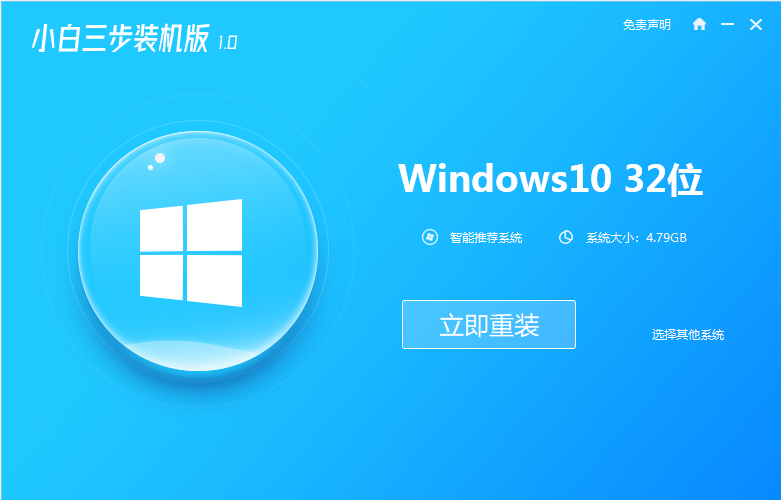
2、耐心等待软件下载系统。

3、软件会自动部署当前下载的系统。
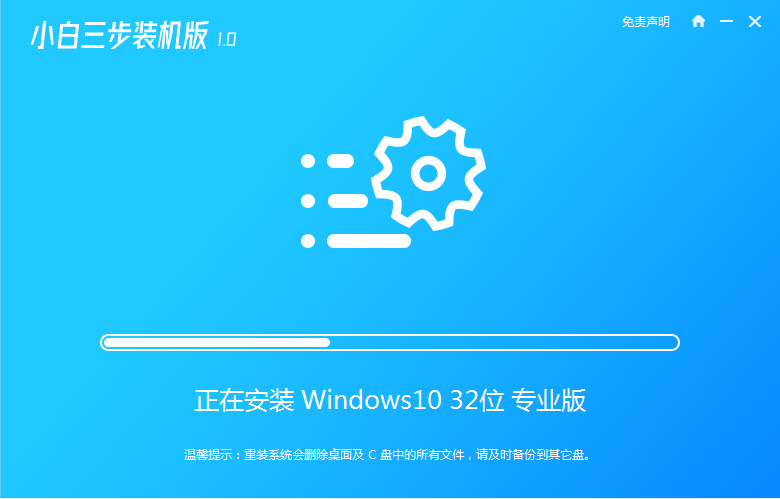
4、部署完成后按照提示选择立即重启。
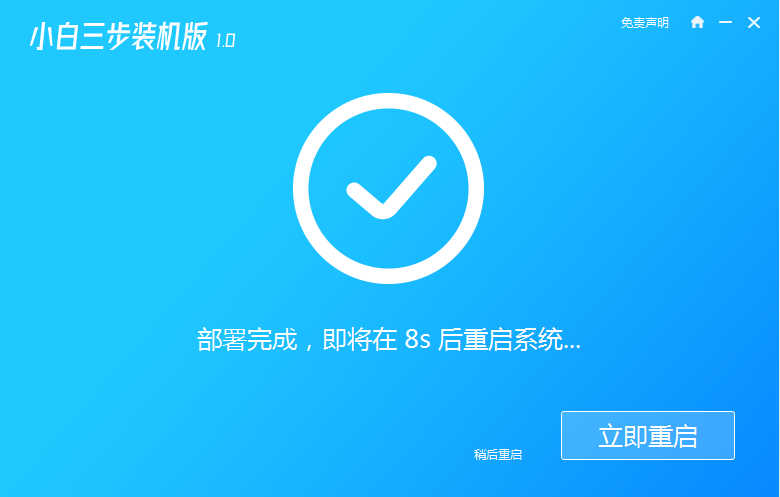
5、重启后选择 XiaoBai PE-MSDN Online Install Mode回车进入系统。
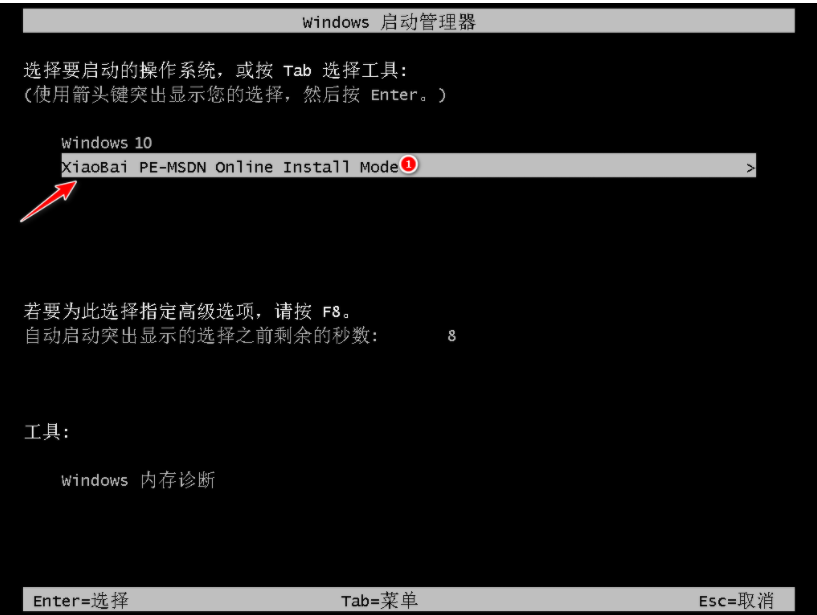
6、在 PE 系统中,软件会自动重装系统,重装完后直接重启电脑。
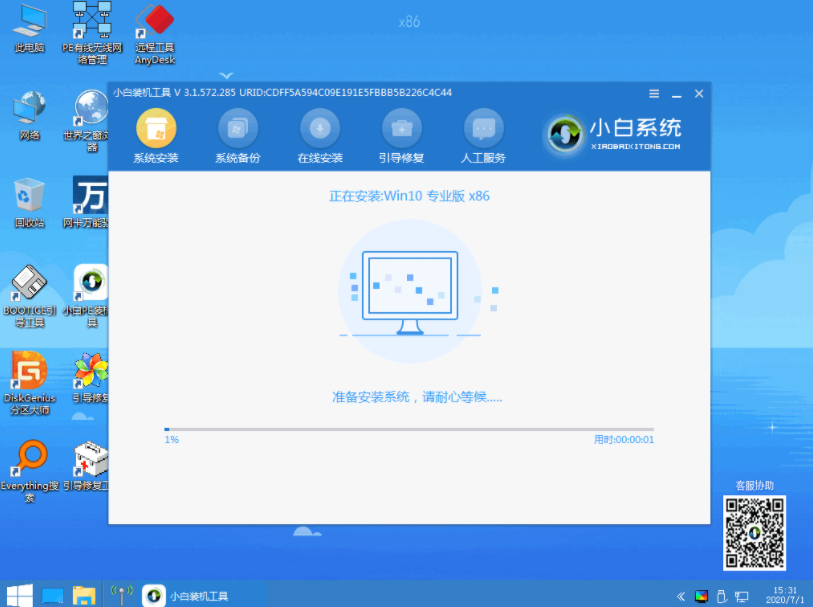
7、选择 Windows 10 系统,然后点击下一步进入。
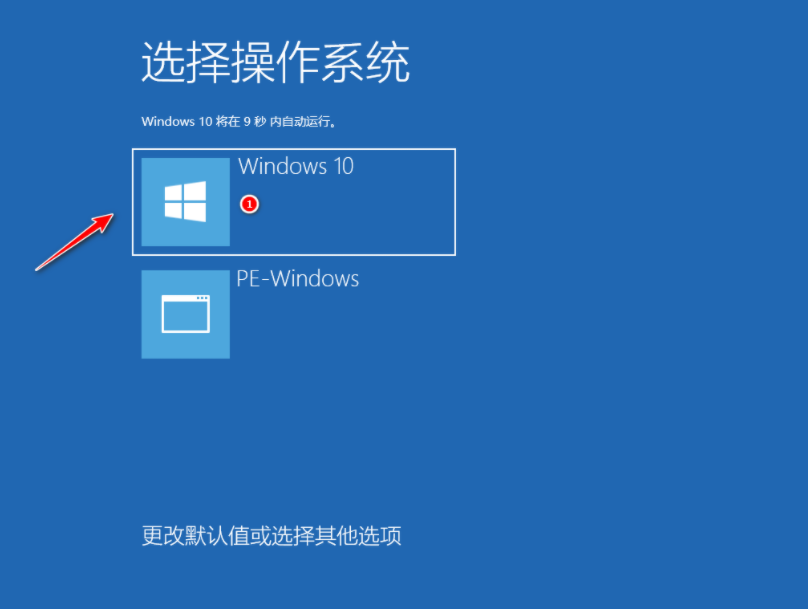
8、等待一段时间后,重装win10系统完成。

以上便是使用小白三步装机版工具在线安装微软win10原版系统的方法,操作非常简便,有需要的小伙伴可以按照教程下载安装哦。
 有用
8
有用
8


 小白系统
小白系统


 1000
1000 1000
1000 1000
1000 1000
1000 1000
1000 1000
1000 1000
1000 1000
1000 1000
1000 1000
1000猜您喜欢
- 简单易用的Win10升级工具,让您轻松升级..2024/03/06
- uefi安装win10系统详细过程2022/06/19
- 小编教你win10怎样设置开机密码..2019/04/29
- 示例win10时间不准怎么解决2019/03/09
- 手把手教你联想平板电脑怎么安装win10..2020/05/27
- 小编教你win10系统怎么调回正常桌面..2021/02/16
相关推荐
- win10开机黑屏只有鼠标怎么办..2021/01/18
- [win10正版]——让你的电脑更安全、更..2024/01/09
- 电脑无法开机,如何重装Win10系统..2024/01/08
- win10纯净版镜像下载2021/09/18
- 电脑自装Win10系统,简单操作指南..2023/12/16
- win10跟这台计算机连接的一个usb设备..2020/10/01




















 关注微信公众号
关注微信公众号





